El correo electrónico es hoy en día un medio de comunicación muy usado en todos los ámbitos. Probablemente si estáis leyendo estas lineas os sentiréis identificados conmigo: recibo cientos correos electrónicos al cabo del día y poderlos atender todos, con la rapidez que se merece, puede llevar horas y horas, convirtiendo esto en una tediosa tarea.
Bien, utilizar un buen gestor de correo es muy importante, pero tanto o más es la organización y el orden. En mi caso utilizo Gmail web en mi pc, en Windows en el trabajo y en Mac para usos particulares.
Para agilizar la lectura de nuestros correos, organizarlos y permitir su búsqueda de un modo más rápido os traigo un pequeño truco/funcionalidad de Gmail. Si os interesa, seguid leyendo que allá vamossss!!!
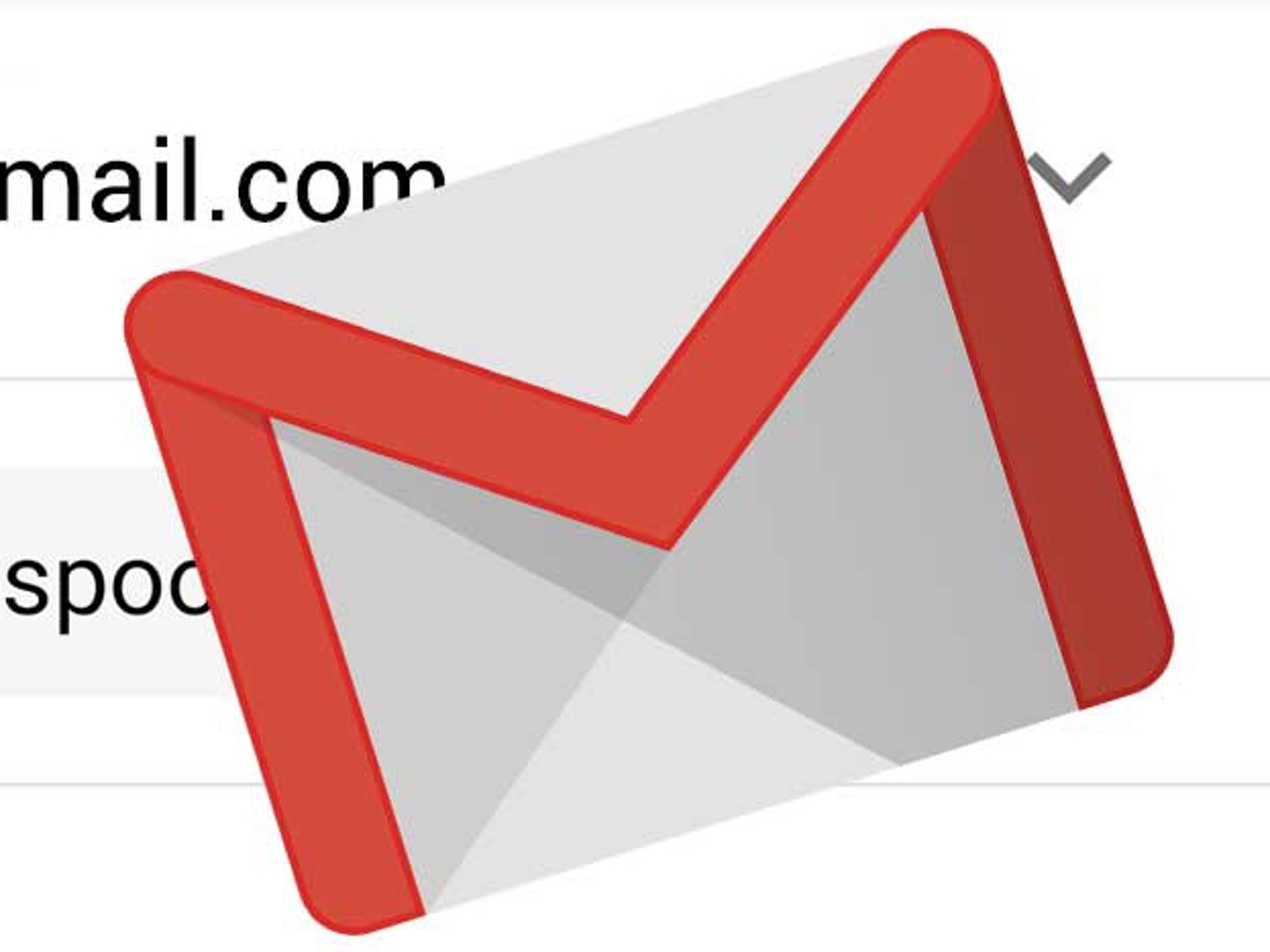
Etiquetando el correo de la bandeja de entrada en Gmail, no sólo ganamos en orden, también rapidez de lectura y eficacia en las búsquedas de información
Pongámonos en materia, obviamente para poder realizar tal acción en primer lugar y como dato importante: deberéis disponer de una cuenta de Gmail que podéis conseguir aquí.
Una vez que dispongáis en vuestro poder el user/password, en primer lugar deberéis crear las «etiquetas» por medio de las cuales quedarán ordenados vuestros correos entrantes. Por ejemplo: Banco, Familia, iSenaCode, etc…
Pasos para crear una nueva «Etiqueta» en Gmail:
- Ir a Configuración (icono de la rueda o engranaje en la parte superior derecha)
- Pulsar en la pestaña Etiquetas, al lado de General
- Deslizar hacia abajo y pulsar en Nueva etiqueta
- Poner un nombre a la etiqueta y pulsar Crear (por ejemplo iSenaCode)
Crear tantas etiquetas como estiméis oportuno. Esta opción también se puede realizar directamente desde un correo electrónico, pulsando sobre el icono «etiquetas» que hay encima del asunto del propio correo.
Cómo crear «reglas» para automatizar el proceso de etiquetado de correos entrantes
Una vez hecho esto vamos a crear las reglas para «automatizar» el proceso de etiquetado de los correos electrónicos entrantes, con los siguientes pasos:
- Volvemos a Configuración (icono engranaje)
- Pulsar en la pestaña Filtros y direcciones bloqueadas
- Iremos a Crear un filtro (aparece esta opción en la parte central de la pantalla)
- En la siguiente pantalla, completar los datos que permitirán a Gmail filtrar el correo entrante, por ejemplo, en «De» podemos poner el correo electrónico de ese amigo que os envía tantos e-mails, del banco, etc… o incluso, no poner nada y filtrar por el campo «Asunto», o bien por que «Contiene las palabras» clave que sabéis y que permitirán realizar un filtrado efectivo en vuestra bandeja de entrada. Por ejemplo, contiene las palabras iSenaCode
- Pulsar en Crear filtro
- En la siguiente pantalla seleccionar la acción que queráis, en este caso, marcaremos la casilla en «Aplicar la etiqueta» y en el desplegable elegiremos iSenaCode
- Pulsar en Crear filtro
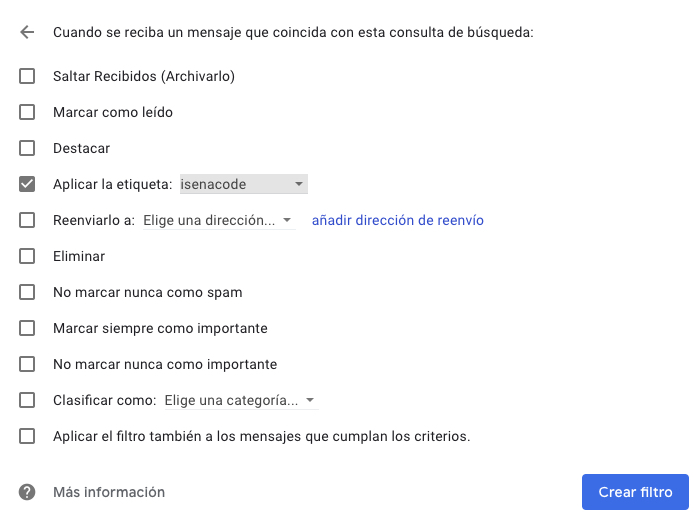
Y listo!!!, ahora todo el correo que recibáis y que por ejemplo tenga esa palabra clave definida se etiquetará automáticamente, con lo cual vuestra bandeja de entrada estará más ordenada que nunca.
Para ver todos los correos de una «etiqueta» en cuestión deberéis ir al menú de la izquierda, donde están las bandejas de «recibidos», etc… y deslizar hacia abajo hasta que aparezcan. Clicando en una de estas etiquetas observaréis que tenéis almacenados todos los correos electrónicos recibidos que hagan referencia a la misma.
Para finalizar ¡Cómo poner COLOR a las etiquetas!
Para que este orden en vuestra bandeja de correo sea algo más visual, podéis establecer colores diferentes para vuestras etiquetas.
- Localizar la etiqueta en cuestión en el menú de la izquierda
- Ubicarse encima de la etiqueta y pulsar el icono de los «tres puntos suspensivos en vertical»
- Pulsar en «Color de la etiqueta«
- Seleccionar un color de las diferentes opciones disponibles o personalizar a nuestro gusto

Nada más iSenaCoders, espero que este truco/funcionalidad os sea de utilidad. En todo caso, espero vuestros comentarios ¡¡¡Saludos!!!


